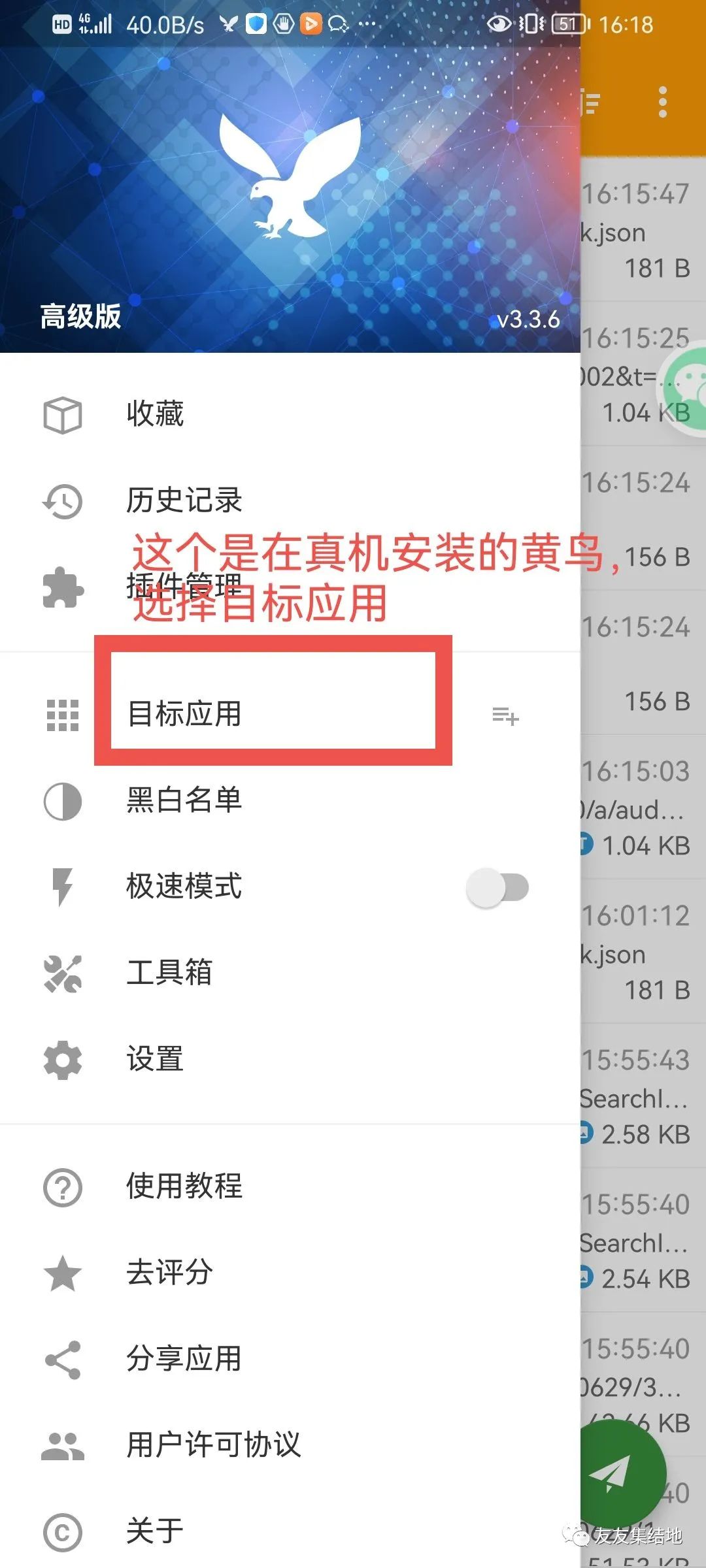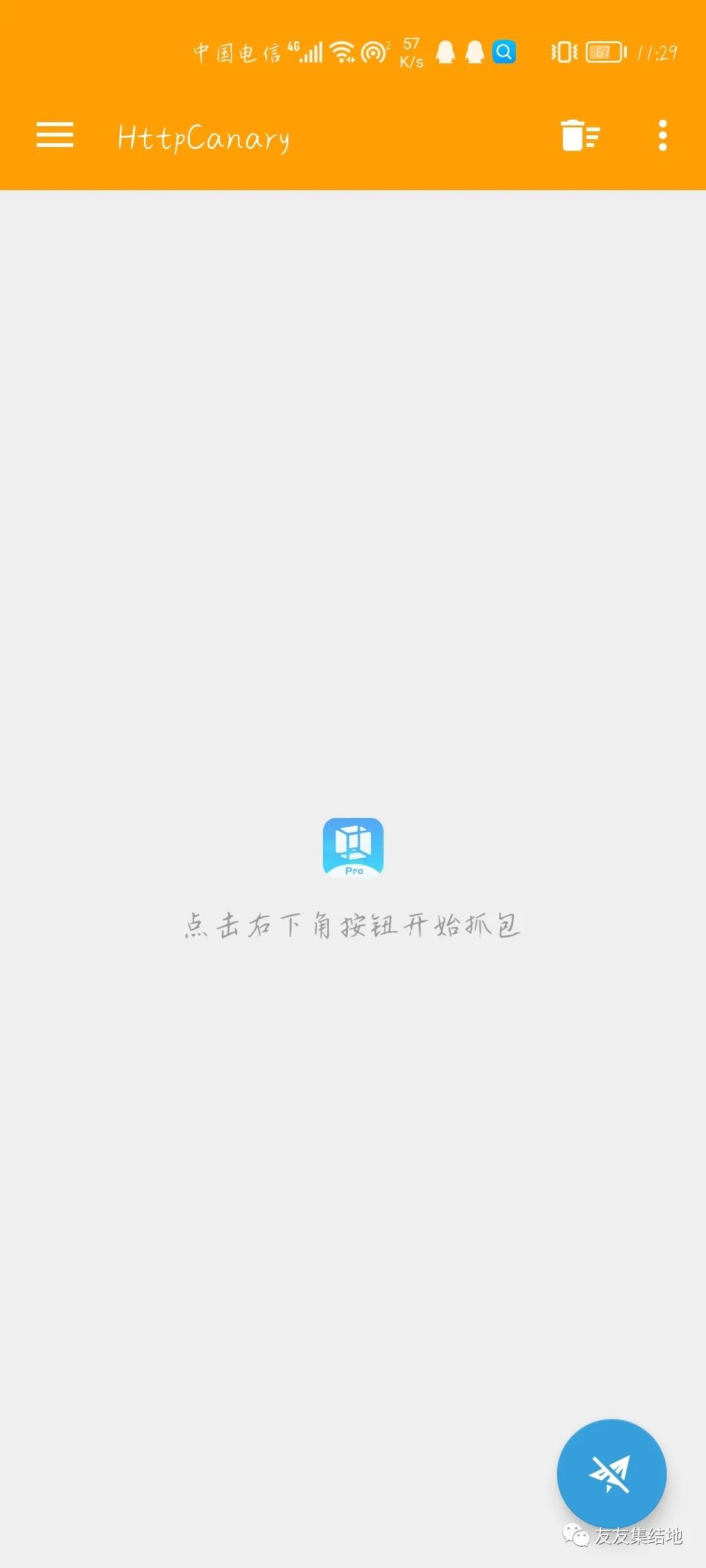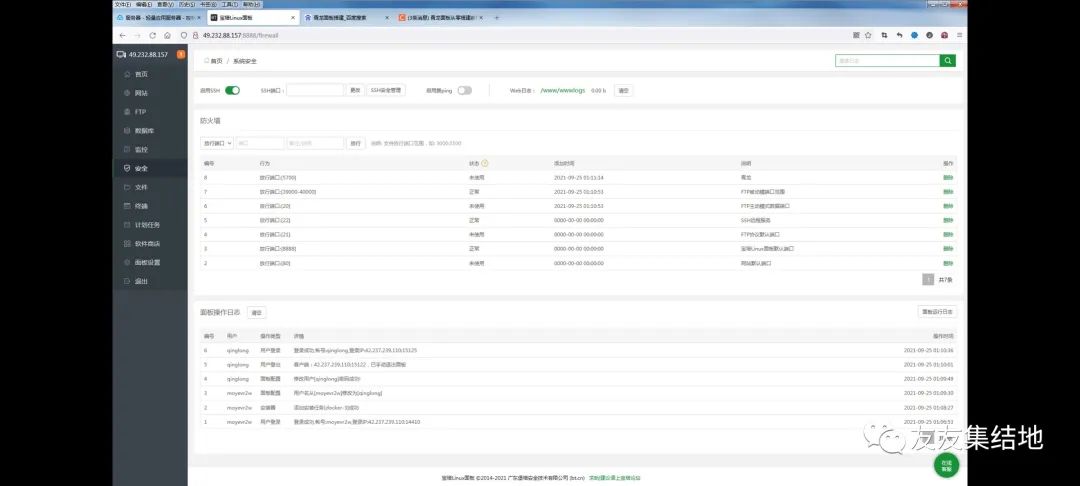青龙面板之小黄鸟抓包 |
您所在的位置:网站首页 › 黄鸟抓包网络异常怎么办 › 青龙面板之小黄鸟抓包 |
青龙面板之小黄鸟抓包
|
具体教程放在一个文章里面了,这次就单独一个文章吧,首先下载虚拟机,小黄鸟,断网模块,群里有公众号(友友集结地)回复青龙脚本 接下来最麻烦的过程就是抓包的过程,安卓常用的就是Httpcanary,还有需要一个vmos虚拟机和一个断网模块这些资源群里面都有大家不用着急,如果你的手机root了,就不用虚拟机了。 下载完后安装,三个都安装上,小黄鸟安装在真机,断网模块可以安装在真机和虚拟机 虚拟机下载,然后打开虚拟机 安装断网模块
此时我们还要在虚拟机中打开超级用户和Xposed框架
打开Xposed框架添加模块把断网模块放进去
下面就是在真机安装的黄鸟,选择捉包应用
在虚拟机安装你要捉包的应用 在黄鸟捉包虚拟机 再配合插件就可以捉包了 这样抓包环境就配合好了,接下来,我们就要抓包了。打开小黄鸟,
点击那个蓝色的小飞机,则开始抓包,然后打开虚拟机找到我们所需要的抓包的app。 接下来按要求抓包就可以了 下面是搭建教程 首先介绍一下什么是青龙面板: 青龙面板是电脑上服务器的界面。 接下来向大家介绍一下青龙面板的搭建方法。 1,我们需要购买一台服务器,这里我们就介绍一下腾讯云服务器的搭建方法,对于新用户轻量云服务器就可以使用了,一年也就40其实也不贵,运行起来还算可以,购买地址: https://cloud.tencent.com/act/2022season?fromSource=gwzcw.5726000.5726000.5726000&utm_medium=cpc&utm_id=gwzcw.5726000.5726000.5726000&bd_vid=81352393364467011442,拿到服务器后系统要做成Centos的(7.6相对稳定一些)
然后重装系统,重置密码(要记清楚) 3,连接云服务器(下载宝塔ssh终端)
打开点击添加服务器
ip是公网ip密码是自己设置的密码,账号就不用改了root,备注随意 双击就连接成功了 4,安装面板
复制上面这串代码,在宝塔ssh终端打开
回复y等待即可安装成功后记住外网面板地址,以及用户名密码
面板要开发8888端口
点击添加规则开放8888端口即可(顺便开启5700端口)现在我们就可以访问外网的那个地址了
此时将刚才的用户密码输入即可登录 5.绑定宝塔官网账号这一步必须要注册账号
接下来点击软件商店搜索docker选择第一个即可
安装它此时我们可以设置一下自己的安全入口,密码等。宝塔面板的访问方法外网地址把后面的改成自己的安全入口口可以了。 6,青龙面板安装(最新版本),打开宝塔ssh中断输入一下命令: docker run -dit \ -v $PWD/ql/config:/ql/config \ -v $PWD/ql/log:/ql/log \ -v $PWD/ql/db:/ql/db \ -v $PWD/ql/repo:/ql/repo \ -v $PWD/ql/raw:/ql/raw \ -v $PWD/ql/scripts:/ql/scripts \ -v $PWD/ql/jbot:/ql/jbot \ -p 5700:5700 \ --name qinglong \ --hostname qinglong \ --restart unless-stopped \ whyour/qinglong:latest顺便旧版本(这个自己选择) docker run -dit \ --name QL \ --hostname QL \ --restart always \ -p 5600:5600 \ -v $PWD/QL/config:/ql/config \ -v $PWD/QL/log:/ql/log \ -v $PWD/QL/db:/ql/db \ -v $PWD/QL/scripts:/ql/scripts \ -v $PWD/QL/jbot:/ql/jbot \ 246771270/jdwxx-ql:2.10.9
等待安装成功。在宝塔面板也要开启5700端口
7,接下来尝试访问青龙控制面板:公网ip加5700端口
登录默认用户名密码都为admin这样就成功了 这样青龙面板的搭建到此结束了,下期会更新如何用面板跑库。 更多js |
【本文地址】
今日新闻 |
推荐新闻 |